预配置配置文件概述
Unified Communications Manager 包含一组可分配给新用户的配置文件和模板。 如果您预先设置了这些配置文件和通用设置,则在预配置新用户和分配设备时,系统会根据应用的设置自动配置用户和设备。
预配置用户时,将其关联到包含他们所需设置的用户配置文件和服务配置文件。 此外,为用户添加设备时,系统会使用与用户的用户配置文件关联的通用线路和通用设备模板快速配置其设备和目录号码。
您可以使用以下配置文件和模板根据用户需求将通用设置应用于用户和终端。
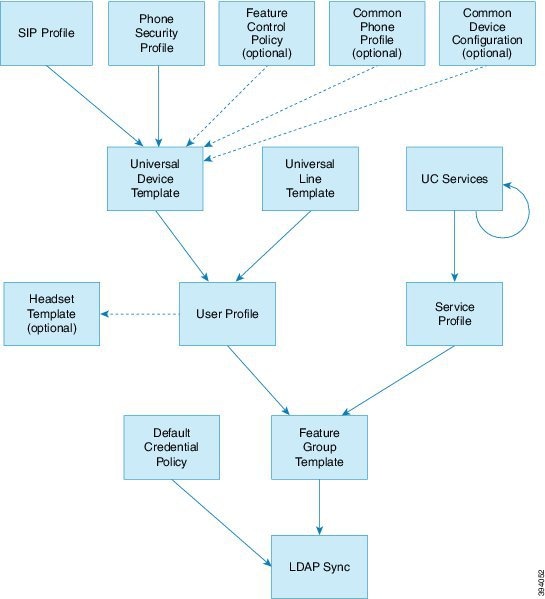
此产品的文档集力求使用非歧视性语言。在本文档集中,非歧视性语言是指不隐含针对年龄、残障、性别、种族身份、族群身份、性取向、社会经济地位和交叉性的歧视的语言。由于产品软件的用户界面中使用的硬编码语言、基于 RFP 文档使用的语言或引用的第三方产品使用的语言,文档中可能无法确保完全使用非歧视性语言。 深入了解思科如何使用包容性语言。
思科可能会在某些地方提供本内容的当地语言翻译版本。请注意,翻译版本仅供参考,如有任何不一致之处,以本内容的英文版本为准。
Unified Communications Manager 包含一组可分配给新用户的配置文件和模板。 如果您预先设置了这些配置文件和通用设置,则在预配置新用户和分配设备时,系统会根据应用的设置自动配置用户和设备。
预配置用户时,将其关联到包含他们所需设置的用户配置文件和服务配置文件。 此外,为用户添加设备时,系统会使用与用户的用户配置文件关联的通用线路和通用设备模板快速配置其设备和目录号码。
您可以使用以下配置文件和模板根据用户需求将通用设置应用于用户和终端。
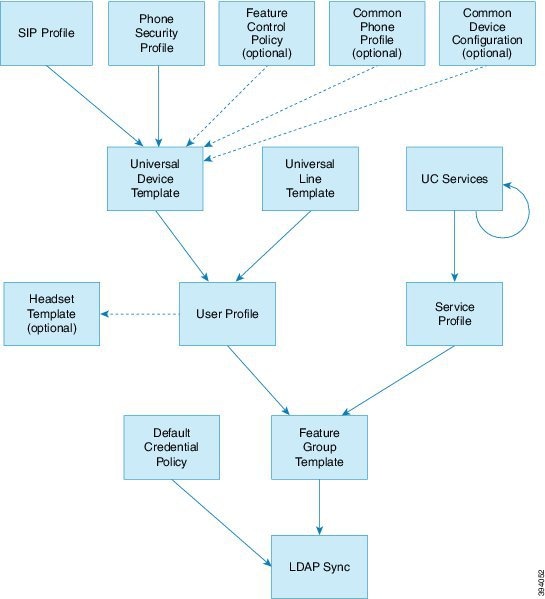
如果要配置大量用户和设备,可以使用适用于特定组(例如客户支持)中的用户的模板和通用设置来设置用户配置文件和服务配置文件,从而简化配置过程。
预配置用户时,将其关联到包含他们所需设置的用户配置文件和服务配置文件。 此外,为用户添加设备时,系统会使用与用户的用户配置文件关联的通用线路和通用设备模板快速配置其设备和目录号码。
您可以使用以下配置文件和模板根据用户需求将通用设置应用于用户和终端。
| 命令或操作 | 目的 | |
|---|---|---|
|
步骤 1 |
设置将与您部署的 SIP 终端关联的通用 SIP 设置。 |
|
|
步骤 2 |
配置您将分配给预配置终端的安全性配置文件。 分配 TLS 和 TFTP 加密等设置。 |
|
|
步骤 3 |
可选。 使用此策略可启用特定功能并控制电话软键的显示。 |
|
|
步骤 4 |
可选。 使用此配置文件可将 TFTP 数据和产品特定的配置默认值分配到您可以分配给终端组的配置文件。 |
|
|
步骤 5 |
可选。 使用此配置可将用户特定的设置和 IPv6 首选项分配给终端。 |
|
|
步骤 6 |
此模板包含用于配置新预配置的电话的通用设置。 还可以将已配置的配置文件分配给此模板。 |
|
|
步骤 7 |
此模板包含用于配置新预配置的分机的通用设置。 您也可以为分机配置企业和 E.164 号码。 |
|
|
步骤 8 |
使用新预配置的用户的设备模板、线路模板和通用设置设置用户配置文件。 |
|
|
步骤 9 |
可选。 如果您计划使用 Cisco Headsets 配置头戴式耳机模板,并将其分配给您设置的用户配置文件。 |
|
|
步骤 10 |
配置 UC 服务,例如 IM and Presence Service 和目录服务。 |
|
|
步骤 11 |
创建包含要分配给预配置用户的 UC 服务的服务配置文件。 |
|
|
步骤 12 |
对于 LDAP 同步,将您的用户配置文件和服务配置文件添加到您可以分配到 LDAP 同步用户的功能组模板。 |
|
|
步骤 13 |
配置将分配给新预配置的用户的凭证策略。 |
设置 LDAP 同步以预配置新用户
如果未部署 LDAP,可以使用批量管理来批量预配置用户。
|
步骤 1 |
从 Cisco Unified CM 管理,选择设备 > 设备设置 > SIP 配置文件。 |
||
|
步骤 2 |
请执行以下步骤之一:
|
||
|
步骤 3 |
输入配置文件的名称。 |
||
|
步骤 4 |
如果在部署 URI 拨号,则配置拨号字符串解析以指示系统是将呼叫作为目录 URI 还是电话号码处理。 |
||
|
步骤 5 |
在电话中使用的参数下,完成 DSCP 设置以为使用此配置文件的呼叫类型定义 QoS 处理。 |
||
|
步骤 6 |
(可选)如果需要分配标准化脚本,请从“标准化脚本”下拉列表中选择一个默认脚本。
|
||
|
步骤 7 |
如果您希望此配置文件同时支持 IPv4 和 IPv6 堆栈,请选中启用 ANAT 复选框。 |
||
|
步骤 8 |
如果想要用户能够共享显示,请选中允许通过 BFCP 共享显示复选框。 |
||
|
步骤 9 |
完成“SIP 配置文件配置”窗口中其余字段的设置。 有关这些字段及其设置的帮助,请参阅联机帮助。 |
||
|
步骤 10 |
单击保存。 |
 注 |
默认情况下,如果您不将 SIP 电话安全配置文件应用于预配置的设备,则该设备将使用非安全配置文件。 |
|
步骤 1 |
从 Cisco Unified CM 管理中,选择。 |
||
|
步骤 2 |
单击新增。 |
||
|
步骤 3 |
从电话安全性配置文件类型下拉列表中,选择通用设备模板以创建通过设备模板预配置时可以使用的配置文件。
|
||
|
步骤 4 |
选择协议。 |
||
|
步骤 5 |
在名称字段中输入配置文件的相应名称。 |
||
|
步骤 6 |
如果要使用 TLS 信令连接到设备,请将设备安全模式 设置为已验证或已加密,并将“传输类型”设置为 TLS。 |
||
|
步骤 7 |
(可选)如果您希望电话使用 Digest 验证,请选中启用 OAuth 验证复选框。 |
||
|
步骤 8 |
(可选)如果要使用加密 TFTP,请选中 TFTP 加密配置复选框。 |
||
|
步骤 9 |
完成“电话安全性配置文件配置”窗口中其余字段的设置。 有关这些字段及其设置的帮助,请参阅联机帮助。 |
||
|
步骤 10 |
单击保存。 |
请按照以下步骤创建功能控制策略。 使用此策略以启用或禁用特定功能,从而控制电话上显示的软键的外观。
|
步骤 1 |
从 Cisco Unified CM 管理中,选择。 |
|
步骤 2 |
请执行以下任务之一:
|
|
步骤 3 |
在名称字段中,输入功能控制策略的名称。 |
|
步骤 4 |
在说明字段中,输入功能控制策略的说明。 |
|
步骤 5 |
在功能控制部分,对于列出的每个功能,选择是否覆盖系统默认值,以及启用还是禁用此设置:
|
|
步骤 6 |
单击保存。 |
|
步骤 1 |
从 Cisco Unified CM 管理,选择设备 > 设备设置 > 通用电话配置文件菜单路径以配置通用电话配置文件。 |
|
步骤 2 |
单击新增。 |
|
步骤 3 |
输入配置文件的名称。 |
|
步骤 4 |
输入配置文件说明。 |
|
步骤 5 |
如果您为使用此配置文件的电话设置了功能控制策略,请从下拉列表中选择该策略。 |
|
步骤 6 |
在通用电话配置文件配置窗口中完成其余字段的设置。 有关这些字段及其设置的帮助,请参阅联机帮助。 |
|
步骤 7 |
配置“产品特定配置布局”下的字段 对于字段说明,单击 (?) 可查看字段特定帮助。 |
|
步骤 8 |
(可选)如果要为移动电话和远程访问电话启用交互式连接建立 (ICE): |
|
步骤 9 |
单击保存。 |
通用设备配置包含用户特定的服务和功能属性。 如果要部署 IPv6,可以使用此配置为 SIP 干线或 SCCP 电话分配 IPv6 首选项。
|
步骤 1 |
从 Cisco Unified CM 管理中,选择。 |
|
步骤 2 |
单击新增。 |
|
步骤 3 |
对于 SIP 干线、SIP 电话或 SCCP 电话,从 IP 寻址模式下拉列表中选择一个值:
|
|
步骤 4 |
如果您在上一步中配置 IPv6,则为用于信令的 IP 寻址模式下拉列表配置 IP 寻址首选项:
|
|
步骤 5 |
配置通用设备配置窗口中的其余字段。 有关字段及其配置选项的更多信息,请参阅系统联机帮助。 |
|
步骤 6 |
单击保存。 |
通用设备模板可让您轻松地将配置设置应用到新预配置的设备。 预配置的设备使用通用设备模板的设置。 可以配置不同的设备模板来满足不同用户群体的需求。 还可以将已配置的配置文件分配给此模板。
|
步骤 1 |
在 Cisco Unified CM 管理中,选择。 |
|
步骤 2 |
单击新增。 |
|
步骤 3 |
输入以下必填字段:
|
|
步骤 4 |
完成通用设备模板配置窗口中其余字段的设置。 要查看字段说明,请参阅联机帮助。 |
|
步骤 5 |
在电话设置下,填写以下可选字段:
|
|
步骤 6 |
单击保存。 |
通过通用线路模板,您可以轻松地将通用设置应用到新分配的目录号码。 配置不同的模板以满足不同用户组的需求。
|
步骤 1 |
在 Cisco Unified CM 管理中,选择。 |
|
步骤 2 |
单击新增。 |
|
步骤 3 |
配置通用线路模板配置窗口中的字段。 请参阅联机帮助,了解有关字段及其配置选项的更多信息。 |
|
步骤 4 |
如果要部署具有备用号码的全局拨号方案复制,展开企业备用号码和 +E.164 备用号码部分,然后执行以下操作:
|
|
步骤 5 |
单击保存。 |
通过用户配置文件将通用线路和通用设备模板分配给用户。 为不同的用户组配置多个用户配置文件。 您还可以为使用此服务配置文件的用户启用自预配置。
|
步骤 1 |
从 Cisco Unified CM 管理中,选择。 |
||
|
步骤 2 |
单击新增。 |
||
|
步骤 3 |
输入用户配置文件的名称和描述。 |
||
|
步骤 4 |
分配通用设备模板以应用到用户的桌面电话、移动和桌面设备,以及远程目标/设备配置文件。 |
||
|
步骤 5 |
分配通用线路模板以应用到此用户配置文件中的用户的电话线路。 |
||
|
步骤 6 |
如果您希望此用户配置文件中的用户能够使用自预配置功能部署他们自己的电话,请执行以下操作:
|
||
|
步骤 7 |
如果您希望与此用户配置文件关联的 Cisco Jabber 用户能够使用 Mobile and Remote Access 功能,请选中启用 Mobile and Remote Access 复选框。
|
||
|
步骤 8 |
为此用户配置文件分配 Jabber 策略。 从桌面客户端策略以及移动客户端策略下拉列表中,选择以下选项之一:
|
||
|
步骤 9 |
如果想要此用户配置文件中的用户通过 Cisco Unified Communications Self Care 门户为分机移动或跨群集分机移动设置最长登录时间,选中允许最终用户设置其分机移动最长登录时间复选框。
|
||
|
步骤 10 |
单击保存。 |
 注 |
标准默认头戴式耳机配置模板是系统定义的模板。 您可以将新的用户配置文件分配给标准的默认头戴式耳机模板,但不能编辑模板。 默认情况下,所有用户配置文件都会分配给此模板。 要取消与此模板的用户配置文件关联,必须将配置文件分配给新的模板。 |
|
步骤 1 |
从 Cisco Unified CM 管理中,选择设备 > 头戴式耳机 > 头戴式耳机模板。 |
|
步骤 2 |
执行以下任一操作:
|
|
步骤 3 |
为模板添加名称和说明。 |
|
步骤 4 |
在型号和固件设置下,指定您要应用到此模板的任何自定义头戴式耳机设置。 要添加新设置,单击添加按钮并配置设置。 |
|
步骤 5 |
使用向上和向下箭头将要分配给此模板的用户配置文件移至分配的用户配置文件列表框。 分配给这些配置文件的所有用户也将分配给此头戴式耳机模板。 |
|
步骤 6 |
单击保存。 |
|
步骤 7 |
使用设为默认设置按键可恢复为默认的模板设置。 |
|
步骤 8 |
单击应用配置。 对于标准默认头戴式耳机配置模板,应用配置按键对以下设备有效:
对于自定义头戴式耳机配置模板,应用配置按键仅对您添加到分配的用户配置文件列表的用户拥有的设备有效。 |
此程序用于配置您的用户将使用的 UC 服务连接。 您可以为以下 UC 服务配置连接:
语音邮件
邮件存储
会议
目录
IM and Presence Service
CTI
视频会议计划门户
Jabber 客户端配置 (jabber-config.xml)
 注 |
这些字段可能根据您配置的 UC 服务而有所不同。 |
|
步骤 1 |
从 Cisco Unified CM 管理中,选择用户管理 > 用户设置 > UC 服务。 |
||
|
步骤 2 |
单击新增。 |
||
|
步骤 3 |
从“UC 服务类型”下拉列表中,选择要配置的 UC 服务,然后单击下一步。 |
||
|
步骤 4 |
选择产品类型。 |
||
|
步骤 5 |
输入服务的名称。 |
||
|
步骤 6 |
输入服务所在服务器的主机名或 IP 地址。 |
||
|
步骤 7 |
完成端口和协议信息。 |
||
|
步骤 8 |
配置其余字段。 有关这些字段及其设置的帮助,请参阅联机帮助。 字段选项根据您部署的 UC 服务而有所不同。 |
||
|
步骤 9 |
单击保存。 |
||
|
步骤 10 |
重复此程序,直到您预配置所需的所有 UC 服务。
|
配置服务配置文件,其中包含要分配给使用该配置文件的最终用户的 UC 服务。
您必须先设置 Unified Communications (UC) 服务,然后才能将其添加到服务配置文件。
|
步骤 1 |
从 Cisco Unified CM 管理中,选择。 |
|
步骤 2 |
单击新增。 |
|
步骤 3 |
输入所选服务配置文件配置的名称。 |
|
步骤 4 |
输入所选服务配置文件配置的说明。 |
|
步骤 5 |
对于您希望成为此配置文件一部分的每个 UC 服务,为该服务分配主、辅助和三级连接。 |
|
步骤 6 |
完成服务配置文件配置窗口中其余字段的设置。 有关字段详细说明,请参阅联机帮助。 |
|
步骤 7 |
单击保存。 |
功能组模板可帮助您非常快速地为预配置的用户配置电话、线路和功能,从而为您的系统部署提供帮助。 如果要从公司 LDAP 目录同步用户,请使用希望用户从目录同步使用的用户配置文件和服务配置文件配置功能组模板。 您也可以通过此模板为同步的用户启用 IM and Presence Service。
|
步骤 1 |
在 Cisco Unified CM 管理中,选择。 |
|
步骤 2 |
单击新增。 |
|
步骤 3 |
输入功能组模板的名称和说明。 |
|
步骤 4 |
如果您想要使用本地群集作为所有使用此模板的用户的主群集,请选中主群集复选框。 |
|
步骤 5 |
选中为 Unified CM IM and Presence 启用用户复选框,以允许使用此模板的用户交换即时消息和在线状态信息。 |
|
步骤 6 |
从下拉列表中,选择一个服务配置文件和用户配置文件。 |
|
步骤 7 |
填写功能组模板配置窗口中的其余字段。 请参阅联机帮助中的字段说明。 |
|
步骤 8 |
单击保存。 |
关联功能组模板与 LDAP 目录同步,以便将模板中的设置应用到同步的最终用户。
此程序用于配置应用到新预配置用户的群集范围的默认凭证策略。 您可以为以下每种凭证类型应用单独的凭证策略:
应用程序用户密码
最终用户密码
最终用户 PIN
|
步骤 1 |
配置凭证策略的设置: |
|
步骤 2 |
将凭证策略应用到凭证类型之一:
|
 注 |
对于单个用户,您还可以从该用户的最终用户配置窗口或应用程序用户配置窗口分配策略到特定的用户凭证。 单击凭证类型(密码或个人识别码)旁边的编辑凭证按钮以打开该用户凭证的凭证配置设置。 |